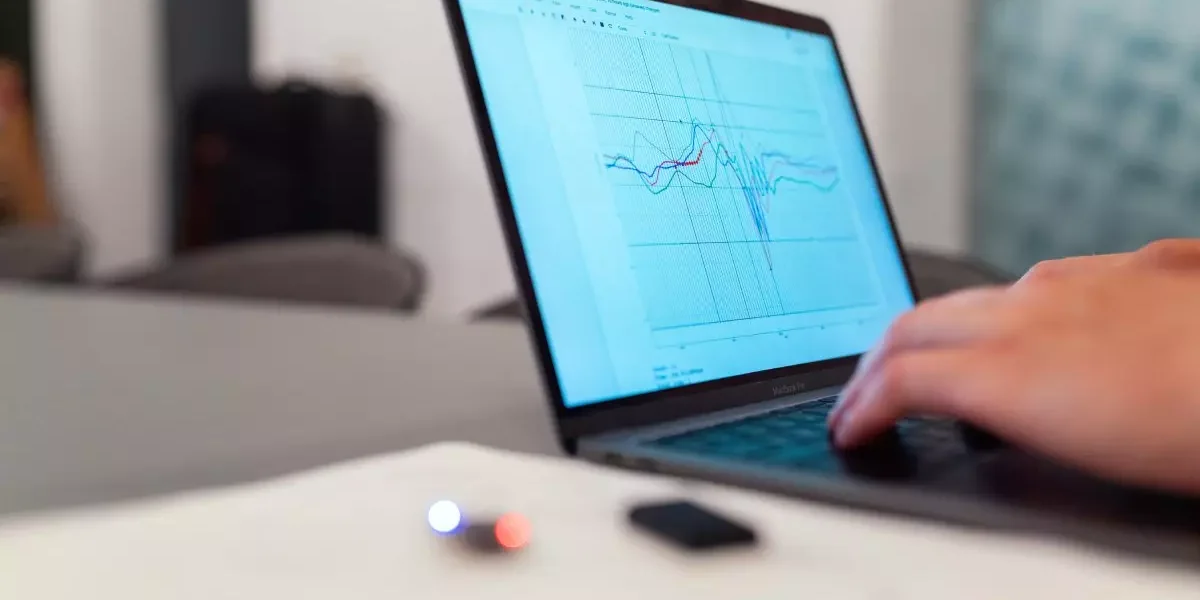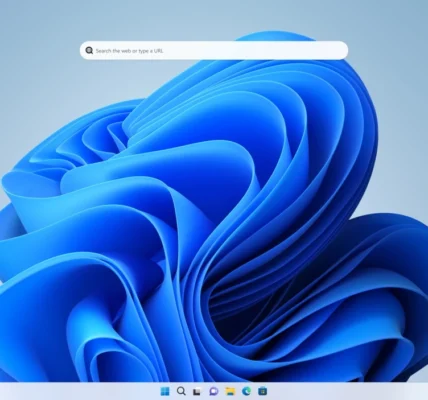Jak wejść do BIOS i UEFI
BIOS i UEFI to oprogramowanie układowe, które steruje podstawowymi funkcjami komputera, takimi jak uruchomienie systemu operacyjnego i obsługa urządzeń peryferyjnych. Aby uzyskać dostęp do BIOS lub UEFI, należy uruchomić komputer w specjalnym trybie, który umożliwia zmianę ustawień.
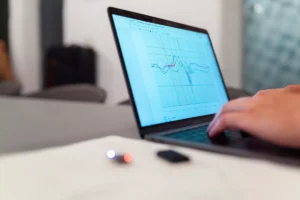
Uruchamianie BIOS-u
BIOS jest starszym standardem niż UEFI i jest nadal używany w niektórych komputerach. Aby uruchomić BIOS, postępuj zgodnie z poniższymi instrukcjami:
- Włącz komputer.
- Gdy pojawi się logo producenta komputera, naciśnij i przytrzymaj klawisz Del lub F2.
- Kontynuuj naciskanie klawisza, aż pojawi się ekran BIOS-u.
Uruchamianie UEFI
UEFI jest nowszym standardem niż BIOS i jest coraz częściej stosowany w nowszych komputerach. Aby uruchomić UEFI, postępuj zgodnie z poniższymi instrukcjami:
- Włącz komputer.
- Gdy pojawi się logo producenta komputera, naciśnij i przytrzymaj klawisz F2 lub F8.
- Kontynuuj naciskanie klawisza, aż pojawi się ekran UEFI.
Inne metody
W niektórych komputerach można również uruchomić BIOS lub UEFI, naciskając określony klawisz lub kombinację klawiszy na ekranie logowania systemu Windows. Aby to zrobić, wykonaj następujące kroki:
- Uruchom komputer i zaloguj się do systemu Windows.
- Kliknij przycisk Start i wybierz Ustawienia.
- Kliknij Aktualizacja i zabezpieczenia.
- Kliknij Odzyskiwanie.
- Kliknij Uruchom ponownie teraz.
- Kliknij Rozwiąż problemy.
- Kliknij Opcje zaawansowane.
- Kliknij Ustawienia oprogramowania układowego UEFI.
- Kliknij Uruchom ponownie.
Ważne informacje
- Zmiana ustawień BIOS lub UEFI może spowodować problemy z komputerem. Jeśli nie jesteś pewien, co robisz, najlepiej skonsultować się z ekspertem.
- Po zakończeniu pracy w BIOS lub UEFI pamiętaj, aby zapisać zmiany i wyjść z menu.
Jakie ustawienia można zmienić w BIOS lub UEFI?
W BIOS lub UEFI można zmienić szeroki zakres ustawień, w tym:
- kolejność rozruchu
- ustawienia czasu i daty
- ustawienia wyświetlania
- ustawienia urządzeń peryferyjnych
- ustawienia bezpieczeństwa
Więcej informacji na temat konkretnych ustawień BIOS lub UEFI można znaleźć w instrukcji obsługi płyty głównej komputera.